Google Chrome es definitivamente uno de los mejores navegadores web que existen, ya que tiene todas las funciones que posiblemente necesites para una mejor experiencia de navegación web.
El navegador web también es muy seguro y estable, y tiene un escáner de virus incorporado que escanea y bloquea eficazmente los sitios que visita y los archivos que descarga de Internet.
El escáner de virus de Chrome es muy útil, pero a veces puede bloquear las descargas solo por signos falsos positivos. Cuando el navegador detecta un archivo de virus, detiene las descargas y muestra el error «Error: virus detectado».
Una vez que aparece el mensaje de error, no hay forma de volver a intentar la descarga. Si busca el enlace de descarga y lo vuelve a descargar; Recibirá nuevamente el mismo error «Error – Virus detectado».
Cómo omitir ‘Error – Virus detectado’ en Google Chrome
Entonces, ¿es posible omitir el mensaje Error: virus detectado en el navegador Google Chrome? Lo sabremos en este artículo. A continuación le mostramos cómo puede evitar el mensaje «Error: virus detectado» de Chrome al descargar archivos.
Escanee el enlace de descarga con VirusTotal
Es posible omitir el mensaje Error de Chrome: Virus detectado; Antes de eso, es importante escanear el enlace de descarga con VirusTotal.
Las advertencias que te muestra Chrome son muy importantes, y si la función de seguridad incorporada del navegador bloquea la descarga, hay algo de qué preocuparse.
Incluso si está seguro de que el archivo no tiene ningún virus, escanear el enlace de descarga con VirusTotal es crucial para la seguridad.
¿Cómo omitir el mensaje «Error: virus detectado» de Chrome?
Si el archivo pasa el análisis de VirusTotal y no hay ningún código malicioso presente, debe seguir los métodos que se comparten a continuación para evitar el mensaje de virus fallido detectado en Chrome.
1. Cambiar la configuración de seguridad de Chrome
Puede cambiar la configuración de seguridad de Chrome para evitar el mensaje de error de detección de virus fallido. Esto es lo que debes hacer.
1. Abra el navegador Google Chrome. En la esquina superior derecha, haz clic en los tres puntos .
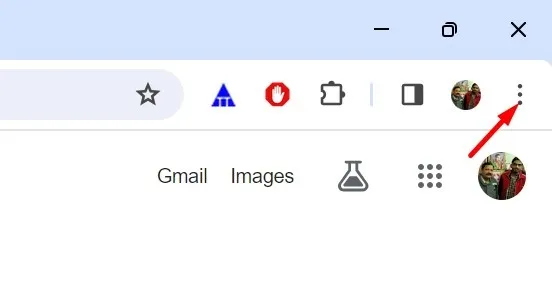
2. En el menú que aparece, seleccione Configuración .
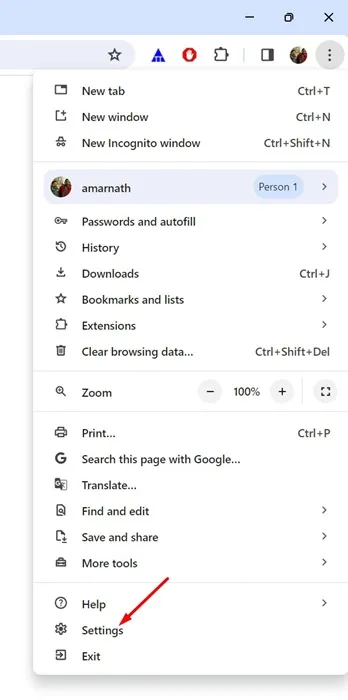
3. En la pantalla Configuración, cambie a Privacidad y Seguridad .
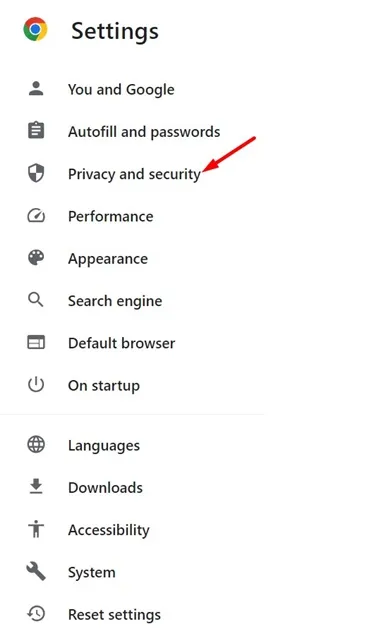
4. En el lado derecho, haga clic en Seguridad .
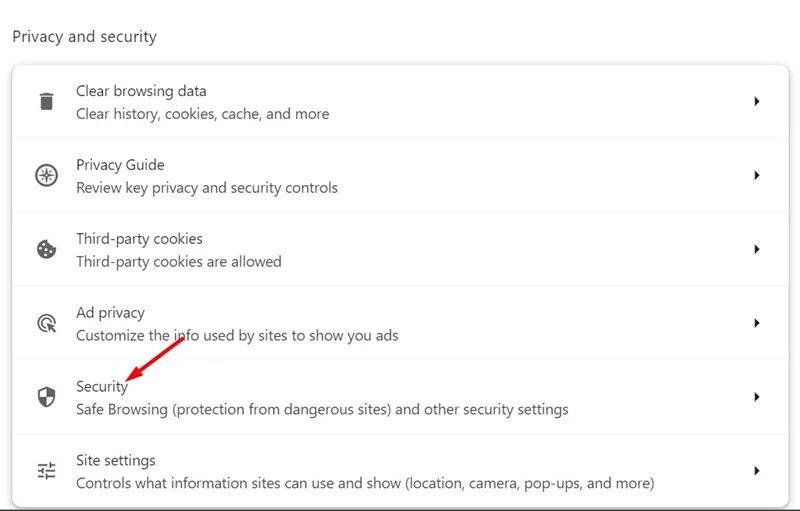
5. A continuación, desplácese hasta la sección Navegación segura. En Navegación segura, seleccione Sin protección (no recomendado) .
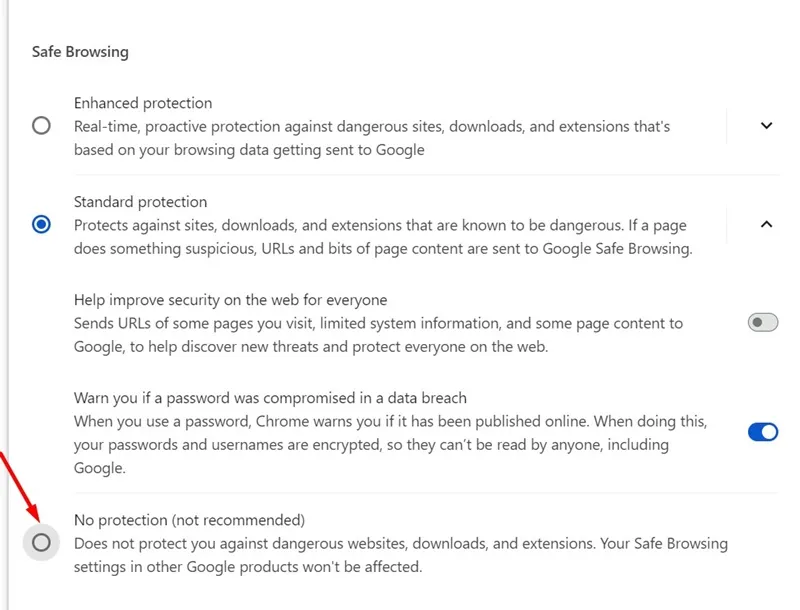
6. Cuando se le solicite Desactivar la navegación segura, haga clic en Desactivar .
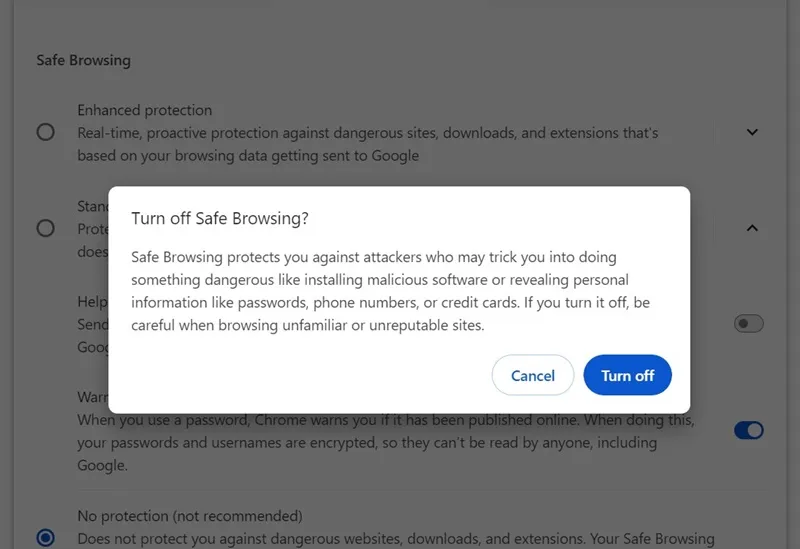
7. Ahora puedes descargar el archivo. Una vez que se complete la descarga, vuelva a la Protección mejorada o estándar en la configuración de seguridad de Chrome.
¡Eso es todo! Esta es la forma más sencilla de evitar el mensaje de error Error de detección de virus de Chrome.
2. Deshabilite el programa de seguridad de Windows
La protección en tiempo real de Seguridad de Windows también puede bloquear las descargas en el navegador Google Chrome. Por lo tanto, si aún no puedes descargar el archivo, debes desactivar temporalmente el Programa de Seguridad. Esto es lo que debes hacer.
1. Escriba Seguridad de Windows en la Búsqueda de Windows.
2. A continuación, abra la aplicación Seguridad de Windows de la lista de mejores resultados de coincidencias.
3. En Seguridad de Windows, cambie a Protección contra virus y amenazas .
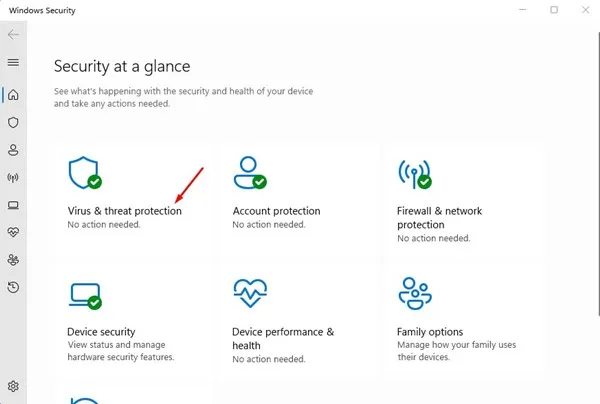
4. A continuación, haga clic en Administrar configuración en la sección Protección contra virus y amenazas.
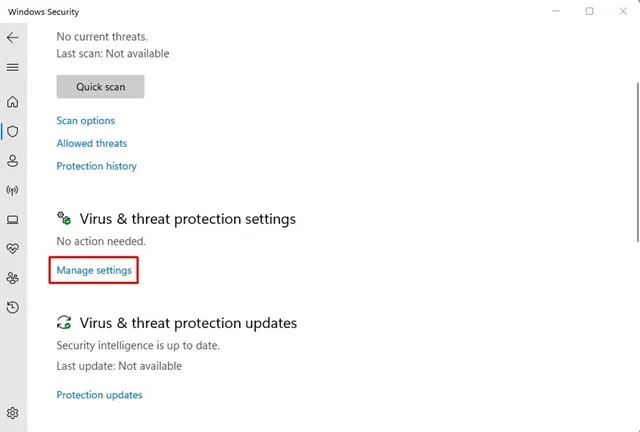
5. En la siguiente pantalla, desactive la opción de protección en tiempo real.
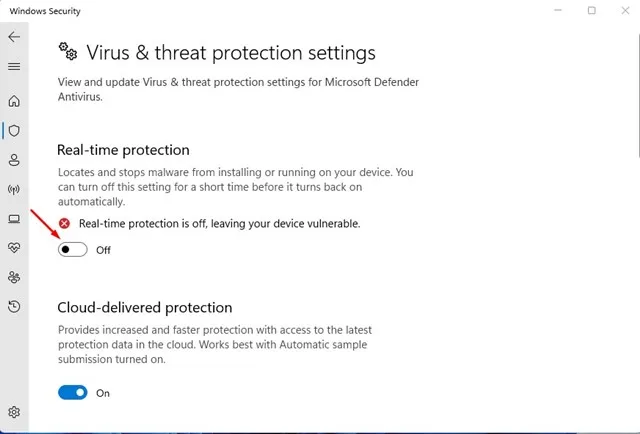
¡Eso es todo! Esto deshabilitará la protección en tiempo real de la aplicación de seguridad de Windows. Después de desactivar la protección en tiempo real, puede descargar el archivo. Sin embargo, vuelva a activar la protección en tiempo real después de la descarga.
3. Realizar cambios en el archivo de registro
Si ha seguido los dos métodos que compartimos anteriormente, debería poder descargar sus archivos sin errores.
Sin embargo, si aún no puede descargar el archivo y sigue recibiendo el mismo mensaje, puede intentar desactivar el análisis de virus para descargas a través del Editor del Registro. Esto es lo que debes hacer.
1. Escriba Editor del Registro en la Búsqueda de Windows 11. A continuación, abra el Editor del Registro de la lista de mejores resultados de coincidencias.
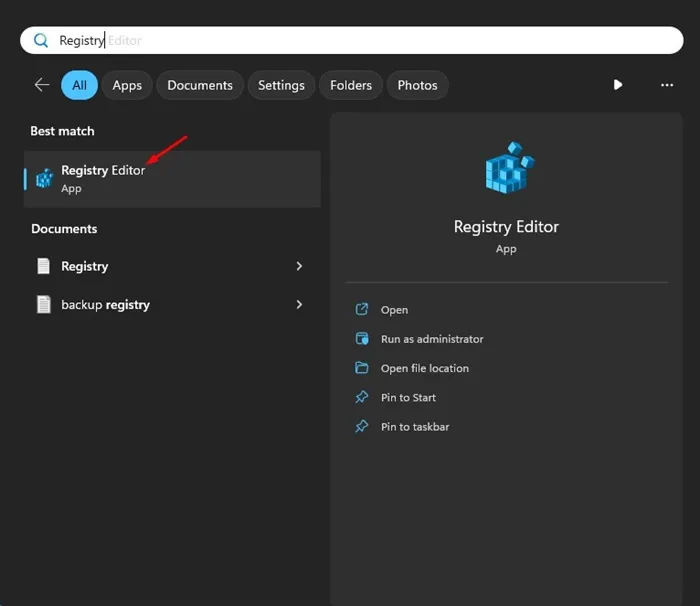
2. Cuando se abra el Editor del Registro, navegue hasta esta ruta:
HKEY_CURRENT_USER\Software\Microsoft\Windows\CurrentVersion\Policies
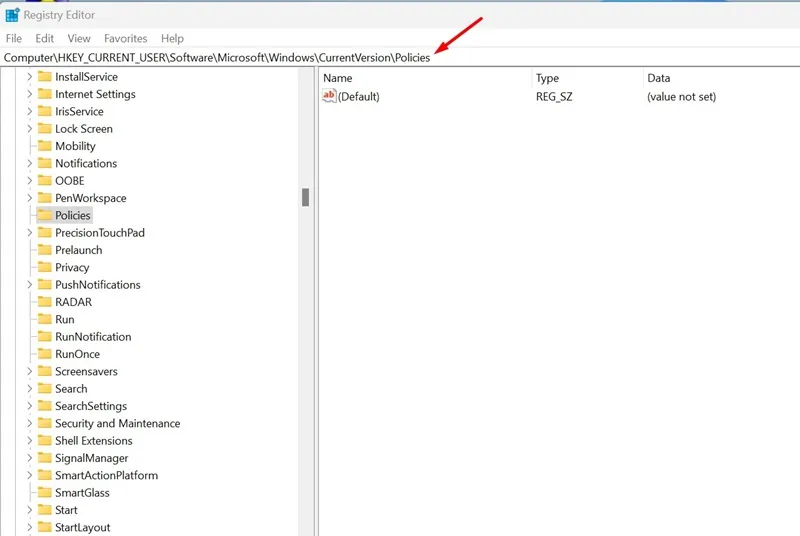
3. Haga clic derecho en la clave Políticas y seleccione Nueva > Clave .
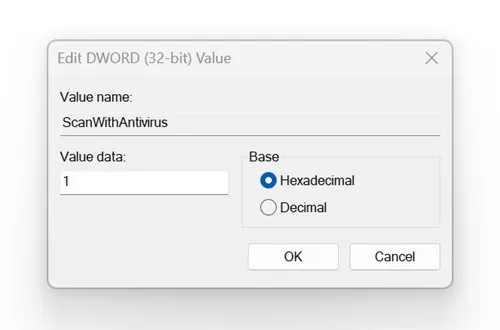
Después de realizar los cambios, cierre el Editor del Registro y reinicie su computadora. Esto deshabilitará el análisis de virus para descargas. Para habilitar el análisis de virus, escriba 0 en el campo Información del valor de ScanWithAntiVirus y haga clic en Aceptar.
Estos son algunos métodos sencillos para evitar el mensaje de error «Error: virus detectado» de Chrome. Háganos saber si necesita más ayuda sobre este tema en los comentarios. Además, si esta guía te resulta útil, no olvides compartirla con tus amigos.
Deja una respuesta